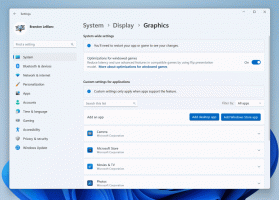Muuta tehtäväpalkin pikkukuvien osoittimen viivettä Windows 10:ssä
Kuten ehkä tiedät, Windows 7 esitteli uudelleen suunnitellun tehtäväpalkin, joka luopui rakastetuista klassisista ominaisuuksista, mutta esitteli joitain mukavia parannuksia, kuten suuret kuvakkeet, hyppyluettelot, vedettävät painikkeet jne. Windows 10:ssä on sama tehtäväpalkki. Sillä ei ole monia konfiguroitavia asetuksia, jotka näkyvät graafisessa käyttöliittymässä sen toiminnan säätämiseksi, mutta siellä on joitain piilotettuja salaisia rekisteriasetuksia, joita voit hienosäätää. Tässä artikkelissa näemme, kuinka tehtäväpalkin pikkukuvien hiiriviivettä muutetaan Windows 10:ssä.
Kun siirrät hiiren avoimen sovelluksen tehtäväpalkin painikkeen päälle, se näyttää pienen esikatselun ikkunastaan. Katso seuraava kuvakaappaus:
Näiden pikkukuvien leijunnan viiveaikaa on mahdollista säätää. Lyhyempi viive saa tehtäväpalkin pikkukuvat näkyviin nopeammin, kun pidät hiiren osoittimen tehtäväpalkin sovelluskuvakkeen päällä. Pidempi viive hidastaa pikkukuvia, joten niiden näyttäminen kestää kauemmin. Tämä ominaisuus voidaan määrittää rekisterin muokkaamalla.
Tehtäväpalkin pikkukuvien hiiriviiveen muuttaminen Windows 10:ssä, tee seuraava.
- Avaa Rekisterieditori-sovellus.
- Siirry seuraavaan rekisteriavaimeen.
HKEY_CURRENT_USER\SOFTWARE\Microsoft\Windows\CurrentVersion\Explorer\Advanced
Katso kuinka pääset rekisteriavaimeen yhdellä napsautuksella.
- Luo oikealla uusi 32-bittinen DWORD-arvo ExtendedUIHoverTime. Huomautus: vaikka olisit käytössä 64-bittinen Windows sinun on silti luotava 32-bittinen DWORD-arvo. Jos sinulla on jo tämä arvo, muuta sitä.
- Sinun on asetettava sen arvotiedot desimaaleina. Määritä, kuinka monta millisekuntia haluat odottaa, ennen kuin pikkukuva tulee näkyviin. Huomautus: 1 sekunti vastaa 1000 millisekuntia. Oletusarvo on 400 millisekuntia.
- Jotta rekisterin säädön tekemät muutokset tulevat voimaan, sinun on Kirjaudu ulos ja kirjaudu sisään käyttäjätilillesi. Vaihtoehtoisesti voit käynnistä Explorer-kuori uudelleen.
Vihje: Voit poistaa tehtäväpalkin pikkukuvat-ominaisuuden käytöstä asettamalla ExtendedUIHoverTime-asetukseksi 120 000 millisekuntia.
Voit palauttaa oletusasetukset poistamalla luomasi ExtendedUIHoverTime-arvon ja käynnistämällä Explorer-kuoren uudelleen.
Voit säästää aikaasi käyttämällä helppokäyttöistä GUI-työkalua ohjataksesi tehtäväpalkin pikkukuvia Winaero Tweakerissa:
Voit hankkia sovelluksen TÄSSÄ.
Se siitä.